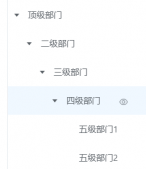mysql 5.7.19 winx64安装教程记录如下,分享给大家
step1
官方下载地址:https://dev.mysql.com/downloads/mysql/
选择手动下载版本

解压到自己指定的路径

上图中的my.ini及data文件夹在压缩包里是没有的,后面需要自己添加
my.ini 如下,直接copy~
|
1
2
3
4
5
6
7
8
9
10
11
12
13
14
15
|
[client]port=3306default-character-set=utf8[mysqld] # 设置为自己MYSQL的安装目录 basedir=D:\Mysql\mysql-5.7.19-winx64# 设置为MYSQL的数据目录 datadir=D:\Mysql\mysql-5.7.19-winx64\dataport=3306character_set_server=utf8sql_mode=NO_ENGINE_SUBSTITUTION,NO_AUTO_CREATE_USER#开启查询缓存explicit_defaults_for_timestamp=trueskip-grant-tables |
然后在目录下创建一个data文件夹
Step2
设置环境变量
电脑->属性->高级系统属性->环境变量
在系统变量里的Path中新建(%MYSQL安装目录%\bin)

Step3
进入Mysql安装目录下的bin文件夹,在此处以管理员身份打开cmd
执行mysqld –initialize-insecure
这句命令是为了使data目录下有正常的mysql文件夹和相关文件。
若出现error: Found option without preceding group in config file: D:\Mysql\mysql-5.7.19-winx64\my.ini at line: 1
解决方法是,把my.ini保存为ANSI格式

接着依次执行下面命令(管理员模式):
|
1
2
|
mysqld installnet start mysql |
若需要改密码则输入:
|
1
|
set password for root@localhost = password(‘123456'); |
Step4
完工~
mysql -u root -p 登录试试~

以上就是本文的全部内容,希望对大家的学习有所帮助,也希望大家多多支持服务器之家。